 CorelUser1» 29 июн 2011, 20:59
CorelUser1» 29 июн 2011, 20:59
Управление цветом при печати недаром считается сложной задачей. Существует множество факторов, которые надо учитывать при выборе параметров управления цветом. Например, важно то, на каком принтере — GDI или PostScript — и в каком режиме — оттенки серого, цветной или черно-белый — будет печататься работа. Как и в случае любого другого рабочего процесса, при наличии сомнений просто воспользуйтесь заготовкой как стартовой точкой.
Чтобы понимать, как лучше всего использовать управление цветом при печати, надо знать принцип работы принтеров. Незнание внутреннего устройства оборудования часто приводит к ошибкам в рабочем процессе и неудовлетворительным результатам — даже на самом лучшем оборудовании.
Работа мониторов основана на принципе сложения различного количества красного, зеленого и синего (RGB) света для получения конкретных цветов. Принтеры же наносят на бумагу чернила, поглощающие какую-то часть света и отражающие оставшийся свет. Для воспроизведения цветов на бумаге все принтеры используют голубые, пурпурные, желтые и черные чернила (CMYK). Например, желтые чернила поглощают весь попадающий на них синий свет, но отражают красный и зеленый свет, в результате чего цвет воспринимается как желтый. Поскольку принцип действия чернил CMYK основан на поглощении и отражении света, а не на его излучении, как в модели RGB, при печати труднее воспроизвести яркие насыщенные цвета. Этим объясняется, почему цветовой охват CMYK обычно меньше, чем охват RGB-мониторов. Самое важное, что нужно помнить: любой цветной принтер представляет собой устройство CMYK, а его цветовоспроизведение определяется используемыми чернилами и бумагой.
Хотя принтеры являются устройствами CMYK, операционная система Windows основана не на этой модели. Графическая подсистема Windows, GDI, ориентирована на модель RGB, потому что он изначально разрабатывался для работы с мониторами — в то время, когда цветных принтеров просто не существовало. Драйверы печати GDI ожидают, что приложения будут передавать им цвета RGB, поэтому приложения, в том числе CorelDRAW, передают именно такие данные на принтеры GDI. Хотя после того, как цветные принтеры получили распространение, в уровень GDI была добавлена поддержка CMYK, но модель CMYK в драйверах GDI практически не используется. В Windows Vista была добавлена технология XML Paper Specification (XPS), обеспечивающая улучшенную поддержку CMYK, но на данный момент с XPS могут работать очень немногие принтеры.
Тот факт, что драйверы принтеров GDI работают с цветами RGB, конечно, не превращает принтеры в устройства RGB. Цветовые значения RGB по-прежнему преобразуются в цветовые значения CMYK, в свою очередь управляющие печатающими головками принтера при струйной печати.
Такое преобразование происходит в драйвере или непосредственно в микроконтроллере принтера и часто оказывается полностью скрыто как от пользователя, так и от программного обеспечения.
Эта ситуация не идеальна, но существует обходной путь с использованием даже ещё более древней технологии, чем GDI Windows. Данные PostScript можно отправлять непосредственно на принтер PostScript, полностью минуя уровень GDI. Отличие технологии PostScript от GDI заключается в ее чрезвычайно богатой графической модели, поддерживающей различные цветовые модели, в том числе и CMYK. Это неудивительно, учитывая тот факт, что стандарт PostScript разрабатывался специально для печати. Приложение преобразовывает графический контент в поток PostScript и отправляет его на принтер. Цвета могут быть заданы в модели CMYK, и даже в случае передачи цветов RGB легко задать, как именно они будут преобразованы в CMYK. По этой причине большинство профессиональных принтеров основано на технологии PostScript. Хотя существует четкая граница между принтерами PostScript и GDI, это не значит, что на принтерах GDI нельзя получить высококачественных результатов.
Большинство струйных принтеров потребительского класса используют только драйверы GDI. Более профессиональные струйные принтеры и большинство лазерных принтеров дают пользователям возможность выбирать между драйверами PostScript и GDI. Если вы не знаете точно, на какой принтер — GDI или PostScript — отправляете контент, это легко проверить в CorelDRAW Graphics Suite X5. Запустите CorelDRAW X5 или Corel PHOTO-PAINT X5 и откройте диалоговое окно «Печать». Если принтер, выбранный на вкладке «Общие», поддерживает PostScript, вы увидите вкладку PostScript. Если вкладки PostScript нет, то это принтер GDI.
Для управления цветом при печати служит вкладка «Цвет» диалогового окна «Печать». Пользователь может выбрать, как будет выполняться преобразование цветов из цветового пространства документа в цветовое пространство принтера — приложением или принтером. Можно также определить цветовую модель, которая будет использоваться для отправки данных о цвете на принтер, выбрать цветовой профиль принтера, задать способ цветопередачи, который будет использоваться при преобразованиях цветов для печати, а также указать способ вывода плашечных цветов.
CorelDRAW Graphics Suite X5 поддерживает рабочий процесс (называемый «безопасным» рабочим процессом CMYK), который предотвращает нежелательные преобразования и таким образом сохраняет цветовые значения CMYK. Для примера рассмотрим очень распространенный сценарий: печать документа, содержащего векторные объекты CMYK и изображения RGB, на принтере PostScript в режиме CMYK. Можно применить цветовую коррекцию печати только к цветам RGB, сохранив заданные в документе цвета CMYK без изменений. Следует иметь в виду, что, для того чтобы этот рабочий процесс был в полной мере «безопасным», надо хорошо разбираться в используемом принтере и точно знать нужные комбинации цветовых значений CMYK.
Сравнение особенностей управления цветом в приложениях и принтерах
Управлять цветом во время печати может либо приложение, либо принтер. В первом случае приложение преобразовывает цвета документа в цвета цветового пространства принтера, так что принтеру не приходится выполнять никаких преобразований цветов. Недостаток такого подхода заключается в необходимости знать заранее, на каком именно принтере будет выполняться печать. Это не проблема если вы используете локальный принтер, но при отправке заданий на печать PostScript в бюро допечатной подготовки часто заранее неизвестно какой принтер будет использоваться. Такой рабочий процесс управления цветом часто называют процессом «с ранней привязкой»: в этом случае преобразование цветов выполняется приложением, исходя из конкретного устройства вывода, и применимо только для данного устройства. При этом следует иметь в виду, что нельзя отправить один и тот же файл PostScript на разные принтеры и получить идентичные результаты. Кроме того, даже если известно, на каком устройстве выполняется печать, не всегда можно знать точно, какой цветовой профиль используется. Некоторые принтеры имеют встроенные аппаратные средства калибровки, и цветовые профили, созданные такими внутренними средствами калибровки, часто недоступны для пользователей.
При работе с принтерами GDI необходимо убедиться, что управление цветом в драйвере принтера отключено. Несмотря на то что CorelDRAW Graphics Suite X5 посылает драйверу принтера команду отключить управление цветом, некоторые драйверы это игнорируют. Управление цветом в приложении может показаться некоторым пользователям неудобным, особенно при печати на струйном принтере. Некоторые струйные принтеры поставляются с десятками цветовых профилей, охватывающих все возможные типы бумаги. Эти цветовые профили часто названы неявно, в результате чего сложно понять, какой цветовой профиль соответствует используемой бумаге. При управлении цветом средствами драйвера принтера задача упрощается, поскольку пользовательский интерфейс драйвера может быть более удобным и понятным.
Альтернативой является рабочий процесс управления цветом «с поздней привязкой», при котором преобразование цветов откладывается до момента обработки задания на печать принтером или процессором растровых изображений (RIP). Приложение не выполняет никакой цветовой коррекции и отправляет цвет на принтер «как есть», просто указывая, какое цветовое пространство используется для данных о цвете. Драйвер принтера или RIP затем преобразует цвет в конечное цветовое пространство принтера. В этом рабочем процессе достаточно напечатать один файл PostScript и затем отправить его в бюро допечатной подготовки — не надо знать, на каком устройстве он будет печататься.
Любой принтер, предназначенный для работы с поздней привязкой, сможет преобразовать входные цвета в конечное цветовое пространство принтера. Недостаток этого процесса в том, что надо быть уверенным в том, что типография или дизайнерское бюро умеют работать с таким процессом и располагает необходимым, зачастую сложным, программным обеспечением и опытным персоналом.
Рабочий процесс с поздней привязкой значительно различается для принтеров GDI и PostScript. Принтеры PostScript изначально поддерживают этот рабочий процесс: они позволяют выводить цвета в любой цветовой модели и точно определяют все цветовые пространства, используемые аппаратно-независимым образом. С принтерами GDI все не так просто. Поскольку драйверы GDI работают с цветовыми данными RGB, преобразование цветов CMYK в цвета RGB перед отправкой данных на принтер GDI неизбежно. Таким образом, даже в рабочем процессе управления цветом с поздней привязкой необходимы некоторые преобразования цветов на стороне приложения.
Хотя приложение действительно может сообщить драйверу принтера о том, что требуется выполнить преобразование цветов и использовать то или иное цветовое пространство RGB, связь между приложением и драйвером не так надежна. Иногда драйвер принтера просто игнорирует параметры управления цветом, передаваемые ему из приложения. Другая проблема заключается в том, что драйверы принтеров иногда отклоняют некоторые цветовые пространства RGB, несмотря на то что в теории они должны принимать данные в любом цветовом пространстве RGB.
Даже если вы придерживались процесса управления цветом в CorelDRAW X5 или Corel PHOTO-PAINT и отправили на принтер правильные параметры конфигурации, надо убедиться, что в драйвере принтера включено управление цветом. Следует также убедиться, что в документе и драйвере принтера используется один и тот же цветовой профиль RGB.
Следующие процедуры представляют собой пошаговые инструкции по настройке управления цветом средствами приложения или принтера.
Управление цветом средствами приложения
- Чтобы отключить управление цветом средствами принтера и избежать двойной цветовой коррекции, откройте меню Файл > Печать, перейдите на вкладку Общие в диалоговом окне «Печать», нажмите кнопку Настройка и отключите управление цветом в драйвере принтера.
- Перейдите на вкладку Цвет.
- Выберите приложение в раскрывающемся списке Преобразования цветов выполнил.
По умолчанию цветовую коррекцию выполняют приложения пакета CorelDRAW Graphics Suite X5. - Выберите правильный цветовой профиль принтера в раскрывающемся списке Исправить цвета согласно цветовому профилю.
Если цветовой профиль принтера отсутствует, выберите один из цветовых профилей документа. Варианты цветовых профилей в этом списке определяются цветовой моделью, выбранной в раскрывающемся списке Вывести цвета как. Например, если задана модель RGB, можно выбирать только цветовые профили RGB.
Не забывайте, что надо применять такой рабочий процесс, при котором приложение выполняет как можно меньше преобразований цветов. Если документ содержит цвета CMYK, а печать выполняется на принтере PostScript, не следует выбирать вывод цветов как RGB. Если принтер имеет только цветовые профили RGB, можно использовать цветовой профиль CMYK документа, в результате чего для цветов CMYK не будет выполняться цветовая коррекция принтера.
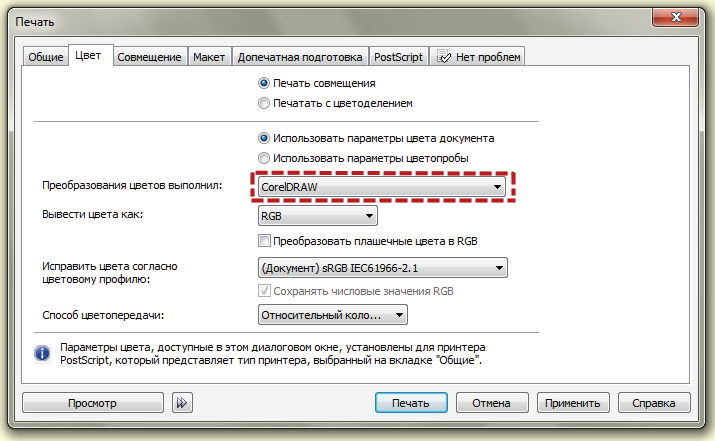
Параметры управления цветом показаны для сценария, в котором цветом управляет основное приложение. Перед отправкой на принтер все цвета в документе будут преобразованы в цвета цветового профиля RGB принтера (например Epson NX410 Photo Glossy.icm). Управление цветом в драйвере принтера должно быть отключено
Управление цветом средствами принтера
- Выберите в меню пункт Файл > Печать, чтобы открыть диалоговое окно «Печать».
- Перейдите на вкладку Цвет.
- Выберите принтер в раскрывающемся списке Преобразования цветов выполнил.

Параметры управления цветом показаны для сценария, в котором цветом управляет принтер PostScript. Приложение без изменений записывает цвета документа в поток PostScript, который отправляется на принтер. Обратите внимание: в пользовательском интерфейсе показывается, что цвета не изменяются, но будут преобразованы принтером (или RIP, под управлением которого работает принтер)
Дальнейшие параметры будут установлены автоматически, в зависимости от типа используемого принтера.
При печати на принтере PostScript цвета выводятся в исходном виде, что гарантирует отсутствие преобразований цветов на стороне приложения. Опция выбора цветового профиля для цветовой коррекции недоступна, числовые значения CMYK сохраняются.
При печати на принтере GDI цвета выводятся как RGB, потому что драйверы GDI могут воспринимать только цветовые данные RGB. Цветовой профиль RGB документа (по умолчанию это sRGB) автоматически выбирается в качестве цветового профиля, используемого для цветовой коррекции, и числовые значения RGB остаются неизменными. Управление цветом в драйвере принтера обязательно должно быть включено. Надо также проследить за тем, чтобы цветовой профиль RGB, заданный в параметрах управления цветом драйвера принтера, совпадал с цветовым профилем RGB документа, выбранным в списке Исправить цвета согласно цветовому профилю.
Поскольку управление цветом средствами приложения по своему существу более надежно, чем управление цветом средствами принтера, этот вариант используется в CorelDRAW Graphics Suite X5 по умолчанию. Это также единственный режим, в котором возможен полностью откалиброванный рабочий процесс. Если принтер был откалиброван с помощью инструментов калибровки, то единственный способ использовать его цветовой профиль заключается в управлении цветом в приложении.
Однако многие принтеры, в частности цветные лазерные принтеры, имеют встроенные в драйвер функции преобразования цветов, но не имеют цветового профиля, который можно было бы выбрать и использовать в приложении. В подобной ситуации следует применять управление цветом средствами принтера, потому что это даст лучший результат, чем отправка на принтер нескорректированных данных. Кроме того, многие люди считают, что проще передать управление цветом принтеру, чем пытаться найти правильный цветовой профиль носителя. Следует иметь в виду, что пользовательские интерфейсы управления цветом в драйверах принтеров значительно различаются в зависимости от производителя и часто не имеют сопроводительной документации.
Управление цветом средствами приложения целесообразно в следующих случаях.
- Для печати используется принтер PostScript, и неизвестно, поддерживает ли используемый принтер (или бюро допечатной подготовки) управление цветами PostScript.
- Принтер откалиброван и имеет профиль калибровки.
- Есть предоставленные производителем цветовые профили для принтера (обычно это касается струйных принтеров), и пользователю способен выбрать правильный цветовой профиль для бумаги в диалоговом окне «Печать».
- Пользователю трудно разобраться в параметрах управления цветом в драйвере принтера.
- Сведений о принтере недостаточно.
- Пользователь плохо знаком с принципами управления цветом.
Управление цветом средствами принтера целесообразно в следующих случаях.
- Принтер имеет функции управления цветом, но не предоставляет никаких цветовых профилей.
- Принтер имеет функции управления цветом, и пользователь знает как именно работать с параметрами управления цветом в драйвере.
- Осуществляется печать на принтере PostScript, или файл PostScript отправляется поставщику услуг печати, поддерживающему управление цветом PostScript. Можно проверить, поддерживает ли локальный принтер управление цветом PostScript, напечатав один и тот же документ с разными цветовыми профилями и сравнив результаты. Если различий нет, принтер не поддерживает управление цветом PostScript.
- Осуществляется печать на принтере PostScript для преобразования файла PostScript в PDF при помощи Distiller или RIP. Большинство конвертеров PostScript в PDF и процессоров RIP поддерживают управление цветом PostScript.
Печать на принтерах GDI
Принтеры GDI работают с цветовыми данными RGB, поэтому все прочие цвета в документе, например цвета CMYK или оттенки серого, необходимо преобразовывать в цвета цветового профиля RGB принтера. Если документ планируется печатать только на принтере GDI, хорошим решением будет использовать в нем исключительно цвета RGB. Если заданные в документе цветовые значения RGB должны отправляться на принтер без изменений, на вкладке «Цвет» диалогового окна «Печать» выберите для исправления цветов цветовой профиль RGB документа. Если один и тот же цветовой профиль RGB будет использоваться и в документе, и для цветовой коррекции принтера, то заданные в документе цветовые значения RGB останутся неизменными.
По умолчанию CorelDRAW Graphics Suite X5 проверяет параметры операционной системы для каждого принтера. Если с принтером связан какой-либо цветовой профиль, по умолчанию он будет использоваться для коррекции цветов. Если в параметрах операционной системы для принтера не заданы цветовые профили, то CorelDRAW Graphics Suite X5 использует цветовые профили документа. Используемый профиль — RGB или оттенков серого — зависит от того, какой цветовой режим вывода выбран на вкладке «Цвет». Большинство струйных принтеров поставляются как минимум с одним цветовым профилем, в то время как большинство драйверов GDI для лазерных принтеров не устанавливают никаких профилей. Если принтер черно-белый, по умолчанию цвета выводятся в режиме оттенков серого — даже на принтерах GDI. Разумеется, оттенки серого перед отправкой на принтер GDI необходимо преобразовывать в нейтрально-серые цвета RGB (например, RGB 50 50 50). Хотя обычно лишнего преобразования оттенков серого в цвета RGB лучше избегать, можно все же использовать цветовые профили оттенков серого, чтобы было легче определять тональные кривые для воспроизведения оттенков серого. Если вы хотите исключить и это преобразование при печати на черно-белых принтерах, можно просто изменить значение параметра Вывести цвета как на RGB — даже для принтеров, печатающих оттенки серого. В большинстве профилей оттенков серого на самом деле используется цветовая модель RGB.
Уровень GDI не поддерживает плашечные цвета, поэтому все плашечные цвета необходимо преобразовывать в цвета RGB (или в оттенки серого) — других возможных вариантов нет.
Все эти преобразования цветов, необходимые для печати на принтерах GDI, имеют несколько очень важных последствий, о которых надо знать — особенно при работе с черно-белыми изображениями. Обычно преобразования цветов между двумя цветовыми пространствами не гарантируют сохранения уровней чистого черного и, в меньшей степени, чистого белого цвета. При преобразовании чистого черного цвета CMYK 0 0 0 100 из пространства US SWOP в пространство sRGB, скорее всего, будет получен RGB 54 54 54, а не RGB 0 0 0, как можно было бы ожидать. Результаты преобразования цветов также зависят от того, какой способ цветопередачи выбран в диалоговом окне «Печать». Черный цвет CMYK на бумаге и черный цвет RGB на экране — на самом деле разные черные цвета, и колориметрическое преобразование между цветовыми профилями просто отражает этот факт. Хотя цветовые значения могут быть абсолютно правильными с колориметрической точки зрения, часто это совсем не то, чего хотят от приложений пользователи. Именно поэтому важно не принуждать приложение к выполнению неявных преобразований цветов. Если для текста задан черный цвет CMYK, но печать выполняется на принтере GDI, у приложения нет иного выбора, кроме как преобразовать цвета CMYK в RGB. Эту проблему можно полностью исключить, просто следуя одному из принципов правильного рабочего процесса управления цветом — избегать работы с цветовыми моделями, требующими последующего преобразования цветов. При использовании в работе с документом цветов RGB такой проблемы не возникнет. Конечно, в данном конкретном случае есть и другие решения. Например, можно установить флажок Сохранить чистый черный в диалоговом окне «Параметры управления цветом по умолчанию» — это гарантирует, что цвет CMYK 0 0 0 100 в любом случае будет преобразован в RGB 0 0 0. Однако такое решение может привести к появлению искажений в областях с плавными переходами оттенков серого.
Печать на принтерах PostScript®
В отличие от печати на принтерах GDI при печати на принтерах PostScript можно использовать не только цвета RGB. CorelDRAW и Corel PHOTO-PAINT преобразовывают документ в поток PostScript (тот же процесс, что и при экспорте в EPS) и отправляют его непосредственно на принтер, минуя уровень GDI. В одном документе можно использовать цвета RGB, CMYK, LAB и оттенки серого с точно определенными цветовыми пространствами, что значительно облегчает правильное цветовоспроизведение. Выбор значения В исходном формате из раскрывающегося списка Вывести цвета как на странице Цвет гарантирует, что цвета документа будут выведены «как есть», без преобразования из CMYK в RGB или наоборот. Некоторые цветовые модели будут изменены: цвета HSB и HSV будут преобразованы в RGB, просто потому, что цветовые модели HSB и HSV являются всего лишь особыми представлениями цветовой модели RGB. Например, можно представить цветовое пространство sRGB в моделях HSB и HSV без каких-либо потерь. Преобразование цветов PostScript в цвета окончательного цветового пространства принтера — задача драйвера принтера PostScript, самого принтера или RIP. Некоторые типографии предпочитают исключить даже эту неопределенность и требуют предоставлять файлы PostScript только с цветами CMYK. В этом случае нужно выбрать цветовую модель CMYK в списке Вывести цвета как. В результате приложение преобразует все цвета, не соответствующие этой модели, перед их записью в поток PostScript. Выбор цветового профиля принтера на странице Цвет гарантирует, что все преобразования цветов будут выполнены в приложении, а на стороне принтера управления цветом не будет. При печати на принтере PostScript пользователь имеет полный контроль над определением и преобразованием цветов.
PostScript также поддерживает плашечные (именованные) цвета. Если принтер имеет чернила для плашечной печати, необходимые для воспроизведения содержащегося в документе плашечного цвета, то при печати используются эти чернила. Если принтер PostScript не имеет данных чернил или не настроен для печати плашечных цветов, в потоке PostScript указываются альтернативные цветовые значения для каждого плашечного цвета, что позволяет воспроизвести их при помощи триадных чернил (т. е. CMYK).
Проблемы, связанные с уровнями черного и белого при печати на принтерах PostScript, разъяснить сложнее, чем в случае печати на принтерах GDI. Если определить в документе чистый черный цвет как цвет CMYK, но выбрать для вывода всех объектов модель RGB, будет выполнено преобразование из CMYK в RGB со всеми вытекающими последствиями. По умолчанию в диалоговом окне «Печать» в версии X5 в качестве цветового профиля принтера используется цветовой профиль CMYK документа, что гарантирует печать цветов CMYK без изменений, если только программное обеспечение драйвера или пользователь не связали с принтером PostScript иной цветовой профиль (не CMYK) в параметрах операционной системы. Большинство драйверов PostScript, однако, не устанавливает никаких цветовых профилей, поэтому последнее крайне маловероятно.
Кратко рассмотрим режим управления цветом средствами принтера для принтеров PostScript. PostScript имеет собственный механизм управления цветом (его часто называют управлением цветом PostScript), в котором используются массивы цветовых пространств (Color Source Array, CSA) и словарь цветопередачи (Color Rendering Dictionary, CRD). CSA и CRD в совокупности можно рассматривать как эквивалент цветового профиля ICC. Массив CSA записывается в поток PostScript и определяет аппаратно-независимое цветовое пространство. Записывая CSA в контент PostScript, можно сообщить интерпретатору PostScript или RIP о том, что все цвета RGB в этом потоке определены, скажем, в цветовом пространстве sRGB. Словарь CRD обычно находится на стороне драйвера принтера или RIP и аналогичен профилю выходного принтера. Используя вместе CSA и CRD, процессор RIP может преобразовать цвета из цветового пространства документа (используемого в файле PostScript) в конечное цветовое пространство выходного принтера. Технически можно записать CSA и CDR в один файл PostScript, однако решение об использовании или отклонении предлагаемого словаря CRD принимает RIP (в конце концов, процессору RIP или драйверу виднее, что делать на этом этапе). Приложения CorelDRAW Graphics Suite X5 записывают для управления цветом PostScript только данные CSA, потому что мы считаем такой рабочий процесс наиболее разумным. Также надо иметь в виду, что способ цветопередачи по своей сути тесно связан с CRD и часто встроен в CRD. Мы записываем способ цветопередачи в поток PostScript, как и полагается, но решение об использовании предлагаемого способа цветопередачи или его отклонении и использовании способа, заданного по умолчанию, зависит от параметров RIP.
CorelUser1
Сообщений: 673
Зарегистрирован: 08 ноя 2010, 10:31






